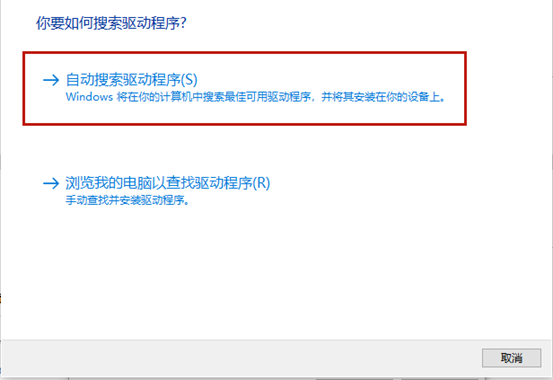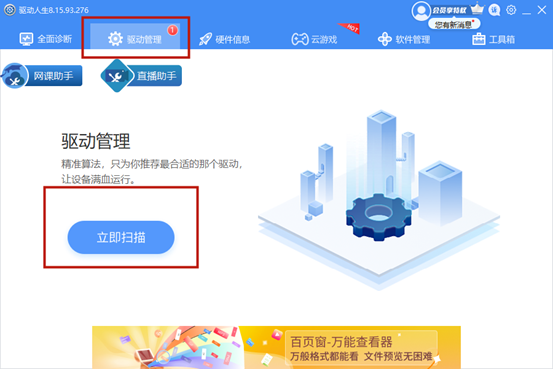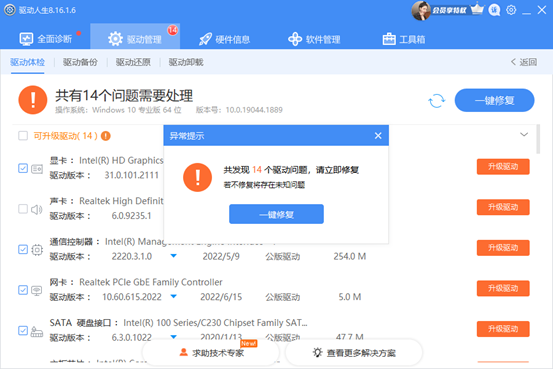Tutorial perisian
Tutorial perisian
 Perisian komputer
Perisian komputer
 Cara memasang pemacu kamera pada komputer riba Langkah-langkah pemasangan pemacu kamera komputer riba
Cara memasang pemacu kamera pada komputer riba Langkah-langkah pemasangan pemacu kamera komputer riba
Cara memasang pemacu kamera pada komputer riba Langkah-langkah pemasangan pemacu kamera komputer riba
Sama ada kelas dalam talian atau mesyuarat dalam talian, kamera komputer adalah peralatan yang sangat penting. Kamera juga perlu memasang pemacu yang sepadan untuk berfungsi dengan baik. Jadi bagaimana anda memasang pemacu kamera pada komputer riba anda? Mari kita lihat 3 kaedah pemasangan yang telah disediakan oleh editor untuk anda.

Bagi ramai pengguna, kemas kini pemandu kamera adalah sakit kepala. Untuk menyelesaikan masalah ini, editor PHP Apple telah menulis panduan terperinci ini secara khusus. Artikel ini akan memberi anda arahan langkah demi langkah untuk mengemas kini pemacu kamera anda dengan mudah dan mengembalikan peranti kamera anda dalam keadaan berfungsi.
- Pergi ke laman web rasmi pengeluar kamera.
- Cari peranti anda dalam kotak carian. (Anda perlu menyatakan model produk)
- Mengikut model kamera anda, cari dan muat turun pemacu yang paling sesuai pada halaman sokongan dan muat turun pemandu.
Nota: Selain model produk, anda juga perlu menentukan versi sistem pengendalian Windows yang sedang dijalankan oleh komputer anda, seperti Windows 7, 8, 10 atau 11 (32-bit atau 64-bit).
- Klik dua kali fail yang dimuat turun dan ikut gesaan pada skrin untuk memasang pemacu terkini.
- Mulakan semula komputer anda.
Kaedah 2. Gunakan Pengurus Peranti
Anda juga boleh menggunakan Pengurus Peranti terbina dalam Windows untuk memasang pemacu kamera.
- Klik kanan menu "Mula" dan pilih "Pengurus Peranti".
- Cari "Peranti Pengimejan" dan klik dua kali untuk mengembangkannya.
- Klik kanan pada kamera anda dan pilih "Kemas Kini Pemacu".
- Pilih "Cari pemandu secara automatik".
Kaedah 3: Gunakan alat perisian profesional 1. Muat turun dan pasang Driver Life 8. 2. Klik [Scan Now] dalam [Driver Management], Driver Life 8 akan mengimbas komputer anda dan menunjukkan bahawa pemandu adalah normal atau keadaan Abnormal.
3 Klik [Upgrade Driver] di sebelah peranti, atau klik terus [One-click Repair], dan perisian akan mengemas kini semua pemandu yang hilang atau lapuk pada sistem secara automatik untuk anda.

Atas ialah kandungan terperinci Cara memasang pemacu kamera pada komputer riba Langkah-langkah pemasangan pemacu kamera komputer riba. Untuk maklumat lanjut, sila ikut artikel berkaitan lain di laman web China PHP!

Alat AI Hot

Undresser.AI Undress
Apl berkuasa AI untuk mencipta foto bogel yang realistik

AI Clothes Remover
Alat AI dalam talian untuk mengeluarkan pakaian daripada foto.

Undress AI Tool
Gambar buka pakaian secara percuma

Clothoff.io
Penyingkiran pakaian AI

Video Face Swap
Tukar muka dalam mana-mana video dengan mudah menggunakan alat tukar muka AI percuma kami!

Artikel Panas

Alat panas

Notepad++7.3.1
Editor kod yang mudah digunakan dan percuma

SublimeText3 versi Cina
Versi Cina, sangat mudah digunakan

Hantar Studio 13.0.1
Persekitaran pembangunan bersepadu PHP yang berkuasa

Dreamweaver CS6
Alat pembangunan web visual

SublimeText3 versi Mac
Perisian penyuntingan kod peringkat Tuhan (SublimeText3)

Topik panas
 1670
1670
 14
14
 1428
1428
 52
52
 1329
1329
 25
25
 1276
1276
 29
29
 1256
1256
 24
24